Las 8 mejores formas de arreglar Instagram que no carga imágenes
A todos los usuarios de Instagram les gusta desplazarse por el feed lleno de diferentes imágenes. Incluso en la sección Explorar. Es la parte central de la experiencia de Instagram. Pero, ¿y si la aplicación de Instagram no carga fotos y videos? Puede intentar abrir Instagram varias veces, pero si el problema persiste, debe usar los siguientes consejos para corregir que Instagram no cargue imágenes en iPhone y Android.
No hay alternativa a Instagram. No tendrás la misma experiencia en ningún otro lugar sin tus amigos y seguidores de Instagram. Arreglemos el problema y recuperemos su experiencia habitual de Instagram.
- 1. Comprueba la conexión a Internet
- 2. Verifica el estado de Instagram
- 3. Deshabilita menos datos móviles en Instagram
- 4. Deshabilitar el modo de ahorro de datos
- 5. Borrar caché de Instagram (Android)
- 6. Tómate un descanso
- 7. Cerrar sesión y volver a iniciar sesión
- 8. Actualiza la aplicación de Instagram
- Consigue tu feed de Instagram ideal
1. Comprueba la conexión a Internet
Comencemos con lo básico: verifique la conexión a Internet en su teléfono. Deberá verificar que la conexión Wi-Fi que está utilizando sea lo suficientemente consistente o conectarse a una frecuencia de 5 GHz si está utilizando un enrutador de doble banda.
 Cómo Crear Un Código QR En 7 Sencillos Pasos
Cómo Crear Un Código QR En 7 Sencillos Pasos2. Verifica el estado de Instagram
Cuando los servidores de Instagram enfrentan una interrupción, no puede enviar mensajes directos (DM), actualizar su feed, publicar fotos e incluso ver los enviados. Para confirmar el problema, puede visitar detector de descenso sitio web y busque Instagram. Cuando otros usuarios se enfrenten a lo mismo, notará gráficos de falla alta con comentarios de usuarios.
3. Deshabilita menos datos móviles en Instagram
Instagram ofrece un modo de ahorro de datos incorporado para reducir el consumo de datos en la aplicación. Usar el modo de menos datos móviles puede afectar su experiencia de Instagram, ya que la aplicación tardará más en cargar fotos y videos. Deberá desactivarlo en el menú de configuración de la aplicación. Así es cómo.
anotar: Instagram usa la misma interfaz de usuario (UI) para su aplicación de Android e iOS. En las capturas de pantalla a continuación, usaremos la aplicación Instagram iOS. Puede usar los mismos pasos en Android y hacer el trabajo.
Paso 1: Abre la aplicación de Instagram en tu teléfono.
Lee También No Hay Altavoces Ni Auriculares Conectados: Métodos Para Solucionarlo
No Hay Altavoces Ni Auriculares Conectados: Métodos Para Solucionarlo2do paso: Toca el ícono de perfil en la esquina inferior izquierda.
Paso 3: Toque el menú de hamburguesas en la parte superior (representado por tres líneas).
 Cómo Recuperar La Contraseña De Windows 10
Cómo Recuperar La Contraseña De Windows 10Paso 4: Seleccione Configuración en el menú inferior.
Paso 5: Presiona Cuenta.
 SpyHunter 5. Usabilidad, Efectividad Y Confiabilidad
SpyHunter 5. Usabilidad, Efectividad Y ConfiabilidadPaso 6: Seleccione Uso de datos.
Paso 7: Desactiva la opción "Usar menos datos móviles" en el siguiente menú.
 Los 7 Mejores AntiMalware Para Windows
Los 7 Mejores AntiMalware Para Windows4. Deshabilitar el modo de ahorro de datos
En el consejo anterior, hablamos sobre deshabilitar el modo de ahorro de datos de Instagram. Pero, ¿qué pasa con el modo de ahorro de datos en todo el sistema? Si lo habilitó en iOS o Android, habrá roto la experiencia de Instagram nuevamente. Desactivemos el modo de ahorro de datos en iPhone y Android, ¿de acuerdo?
iOS
Paso 1: Abra Configuración en iPhone.
2do paso: Toque Datos móviles y seleccione su tarjeta SIM principal en el siguiente menú.
Paso 3: Desactiva el modo de datos bajos.
 Cómo Activar Windows Defender Directiva De Grupo
Cómo Activar Windows Defender Directiva De Grupoandroide
Paso 1: Abra el menú Configuración en Android.
2do paso: Presiona Red e Internet.
Paso 3: Seleccione Ahorro de datos y desactívelo en el siguiente menú.
5. Borrar caché de Instagram (Android)
Este consejo se aplica a los usuarios experimentados. Instagram recopila caché en segundo plano para cargar cuentas visitadas con frecuencia y llenarlas rápidamente. La corrupción o el exceso de datos de caché pueden evitar que Instagram cargue imágenes en su teléfono Android. Puede borrar fácilmente el caché e intentarlo de nuevo.
Paso 1: Mantenga presionado el ícono de la aplicación de Instagram y toque el botón pequeño "i" para abrir el menú de información de la aplicación.
2do paso: Vaya a Almacenamiento y caché. Toque Borrar caché en el siguiente menú.
Abra Instagram nuevamente y vea si las imágenes aparecen en general.
6. Tómate un descanso
¿Estás haciendo muchas acciones en Instagram? Si le gustan las publicaciones, sigue docenas de cuentas o agrega muchos comentarios en poco tiempo, Instagram puede levantar una bandera roja y bloquear su cuenta. La empresa cree que su cuenta es un bot y termina bloqueando la acción. A veces no puede actualizar el feed o consultar las últimas publicaciones en la página de inicio de Instagram. Espera un poco e intenta usar Instagram nuevamente.
7. Cerrar sesión y volver a iniciar sesión
Este truco funciona de maravilla para muchos que enfrentan problemas de carga de imágenes de Instagram. Puede haber un error de autenticación con su cuenta. Puede cerrar sesión en su cuenta de Instagram e iniciar sesión con las mismas credenciales. Así es cómo.
Paso 1: Abra el menú Configuración de Instagram (consulte la tercera sección anterior).
2do paso: Sal de tu cuenta.
Paso 3: Agregue un nombre de usuario y una contraseña y recupere su feed de Instagram.
8. Actualiza la aplicación de Instagram
Instagram publica con frecuencia actualizaciones de aplicaciones con nuevas funciones y correcciones de errores. Es posible que esté utilizando una versión anterior de Instagram que está causando problemas de carga de imágenes. Puede abrir App Store o Google Play Store e instalar actualizaciones pendientes de Instagram en su teléfono.
Consigue tu feed de Instagram ideal
Instagram que no sube imágenes puede dejarte con una experiencia rota en las redes sociales. Además de usar DM (mensajes directos), no necesita consumir nada en la aplicación. Usa los trucos anteriores y arregla Instagram para que no cargue imágenes en ningún momento. Mientras lo hace, háganos saber qué truco funcionó para usted.
Si quieres conocer otros artículos parecidos a Las 8 mejores formas de arreglar Instagram que no carga imágenes puedes visitar la categoría Informática.

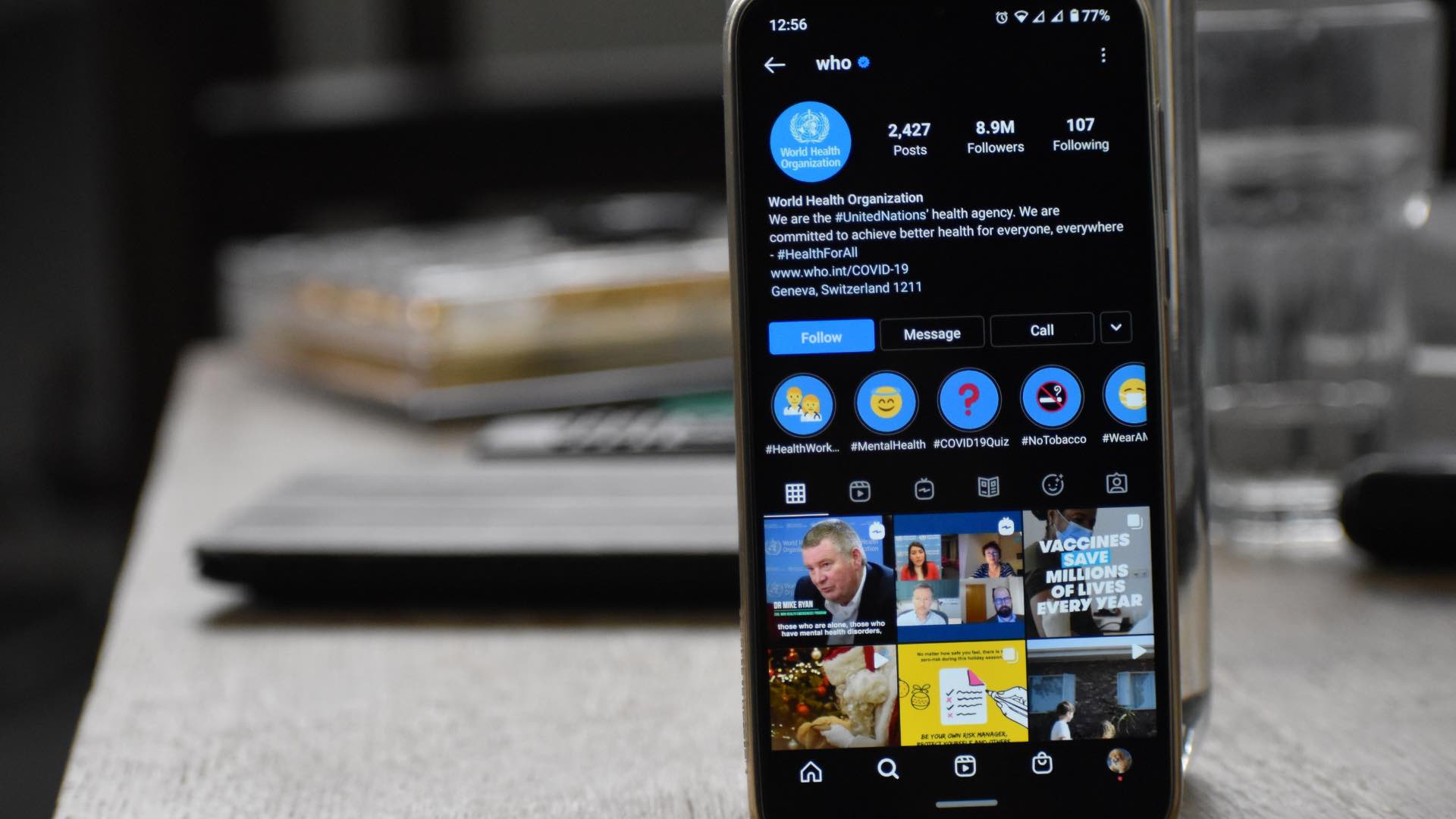
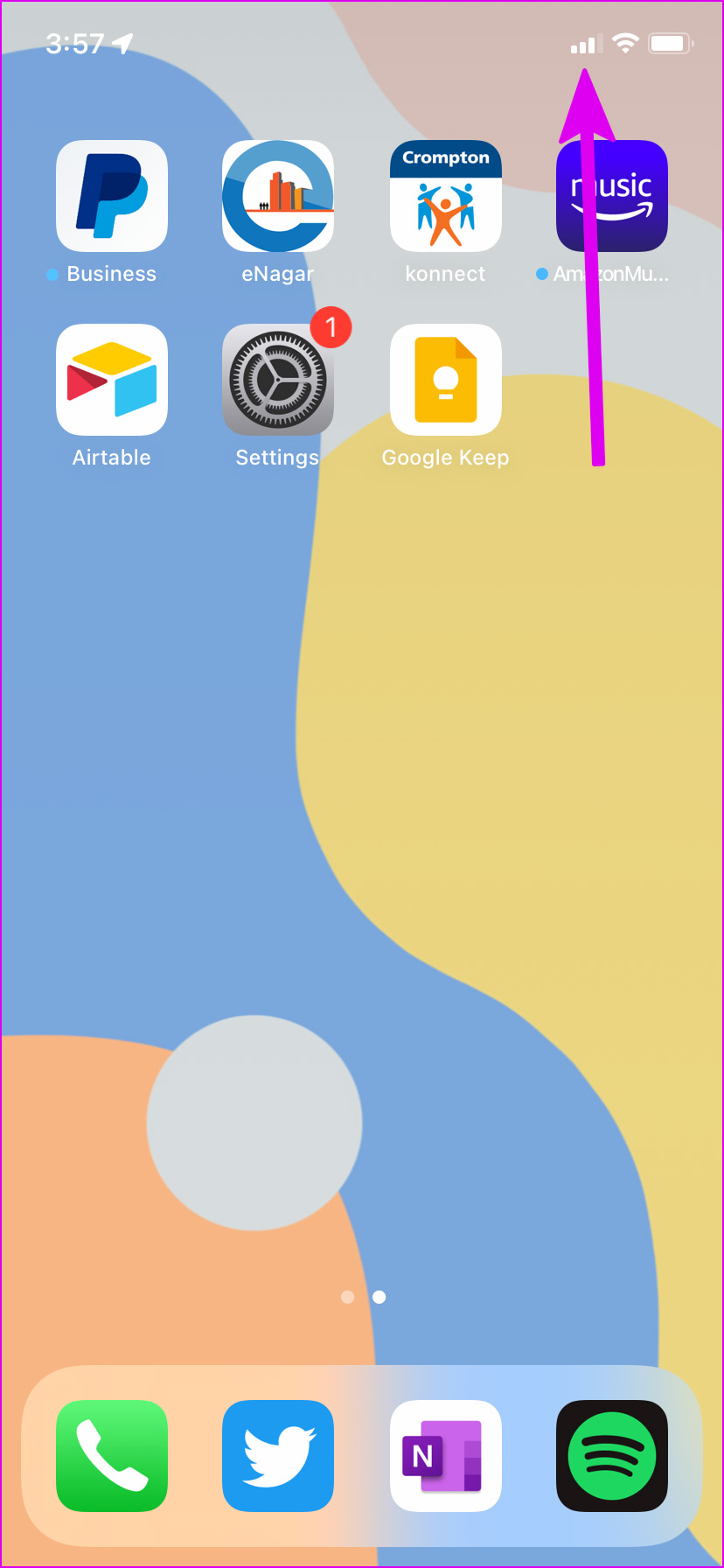

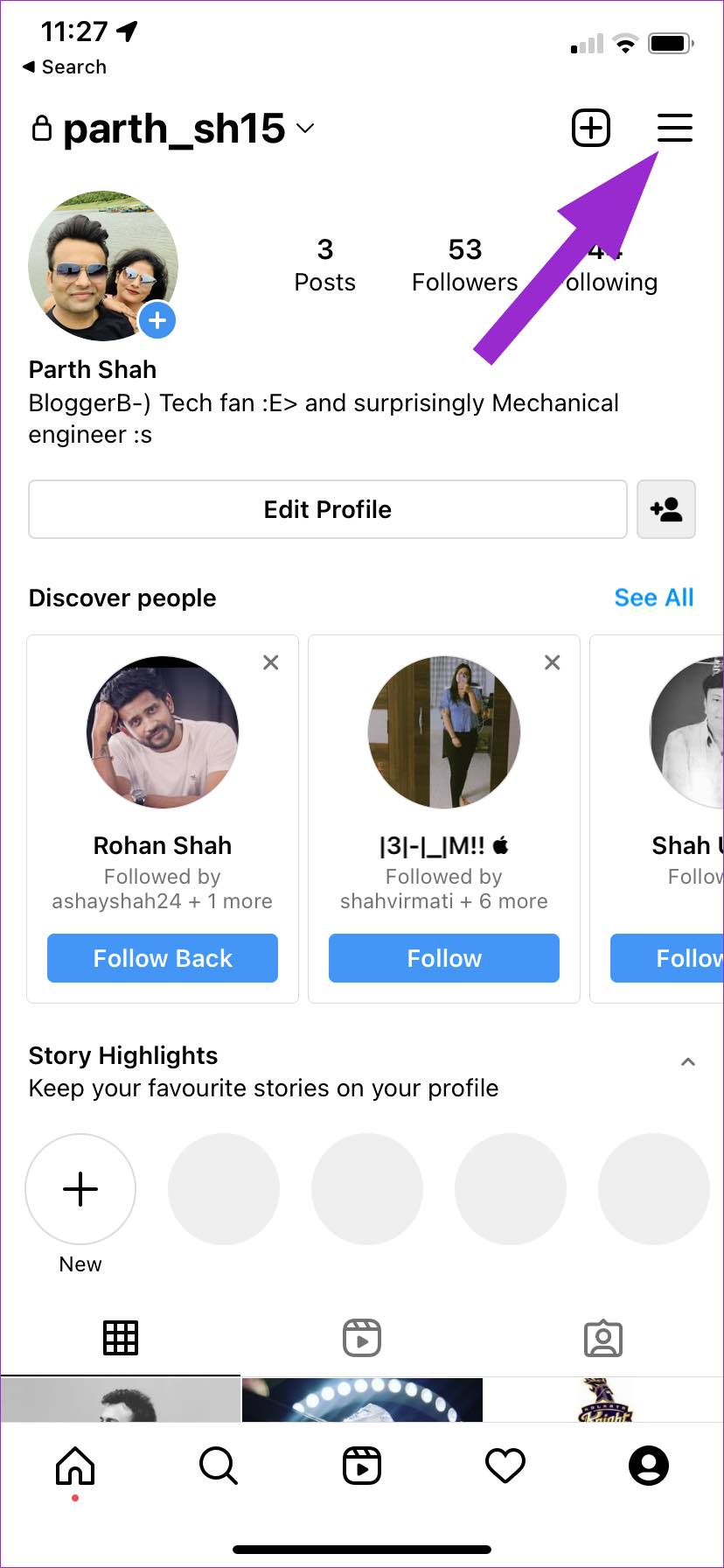

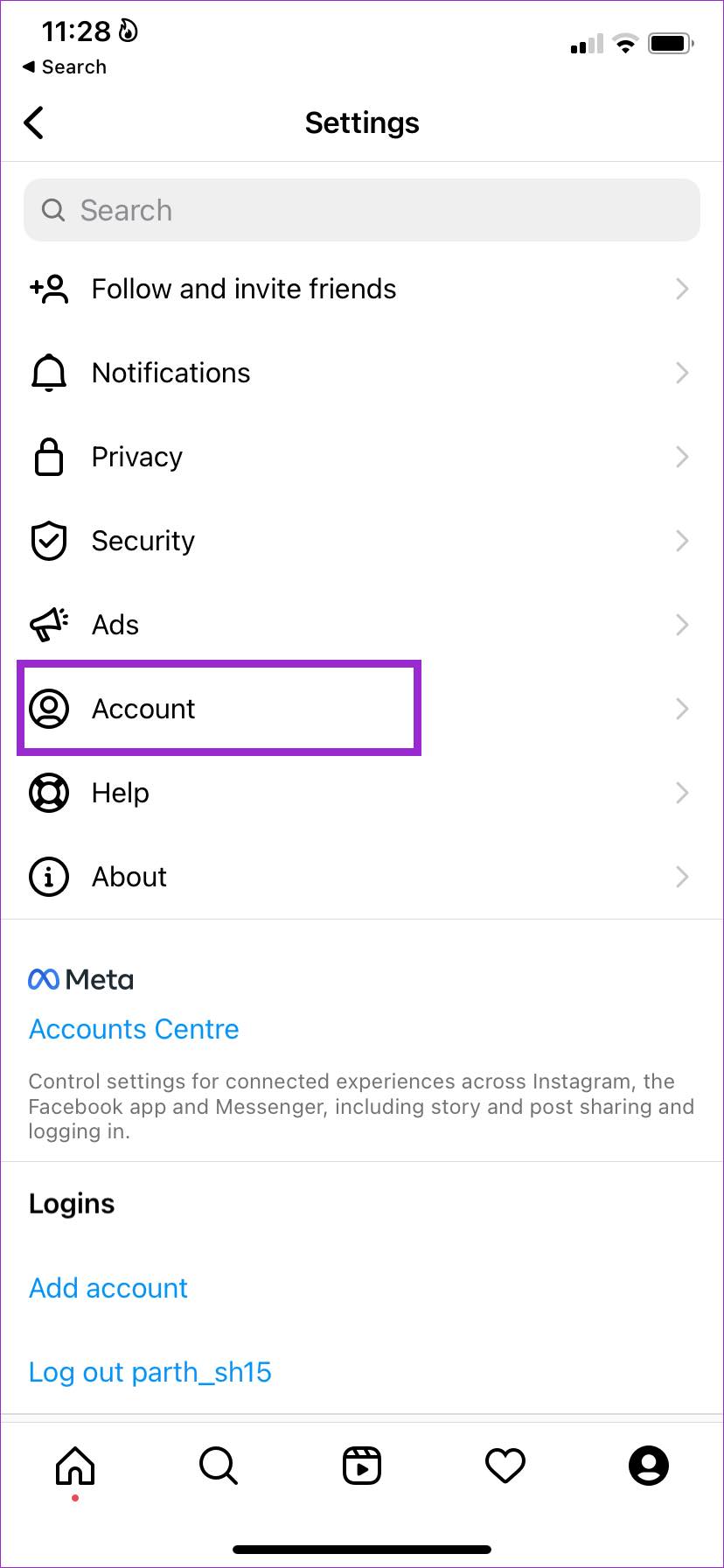
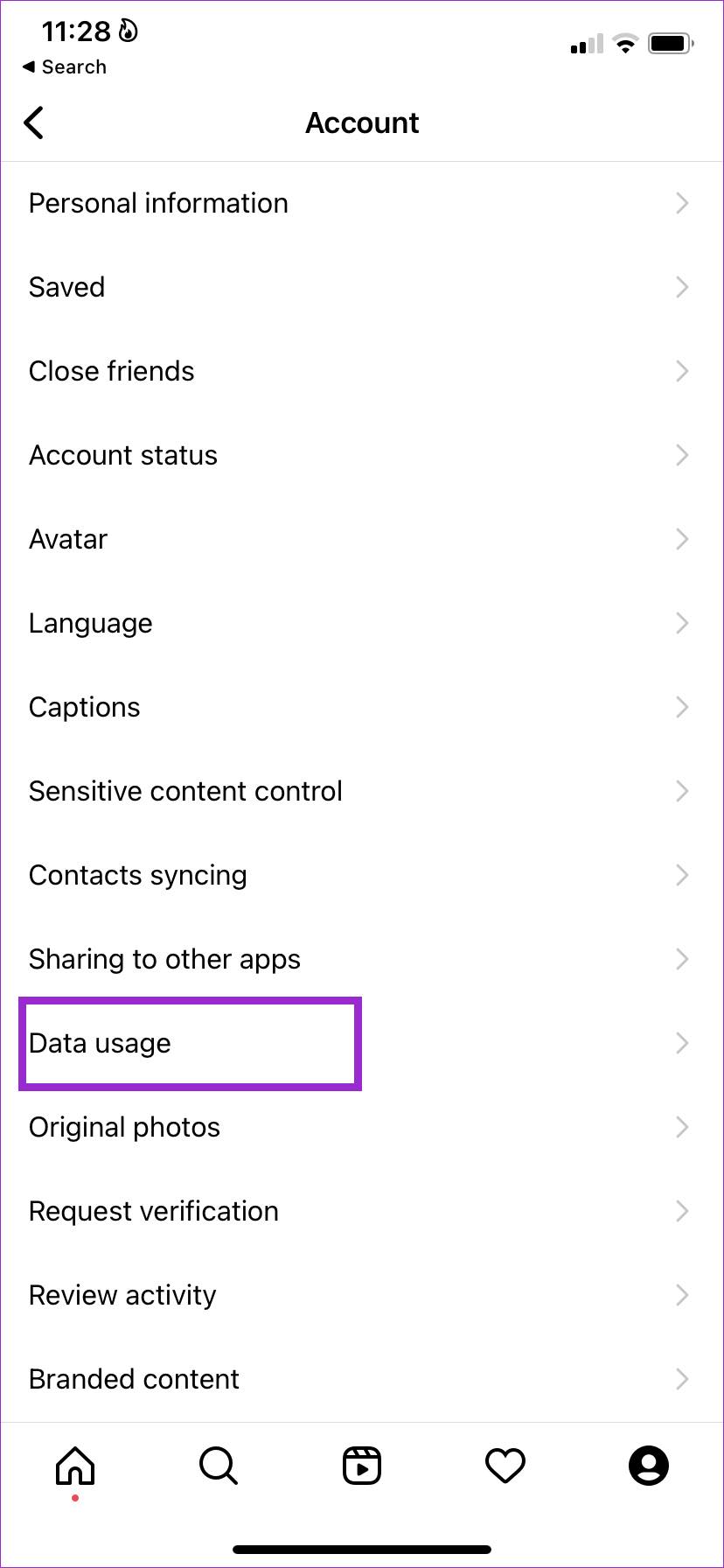
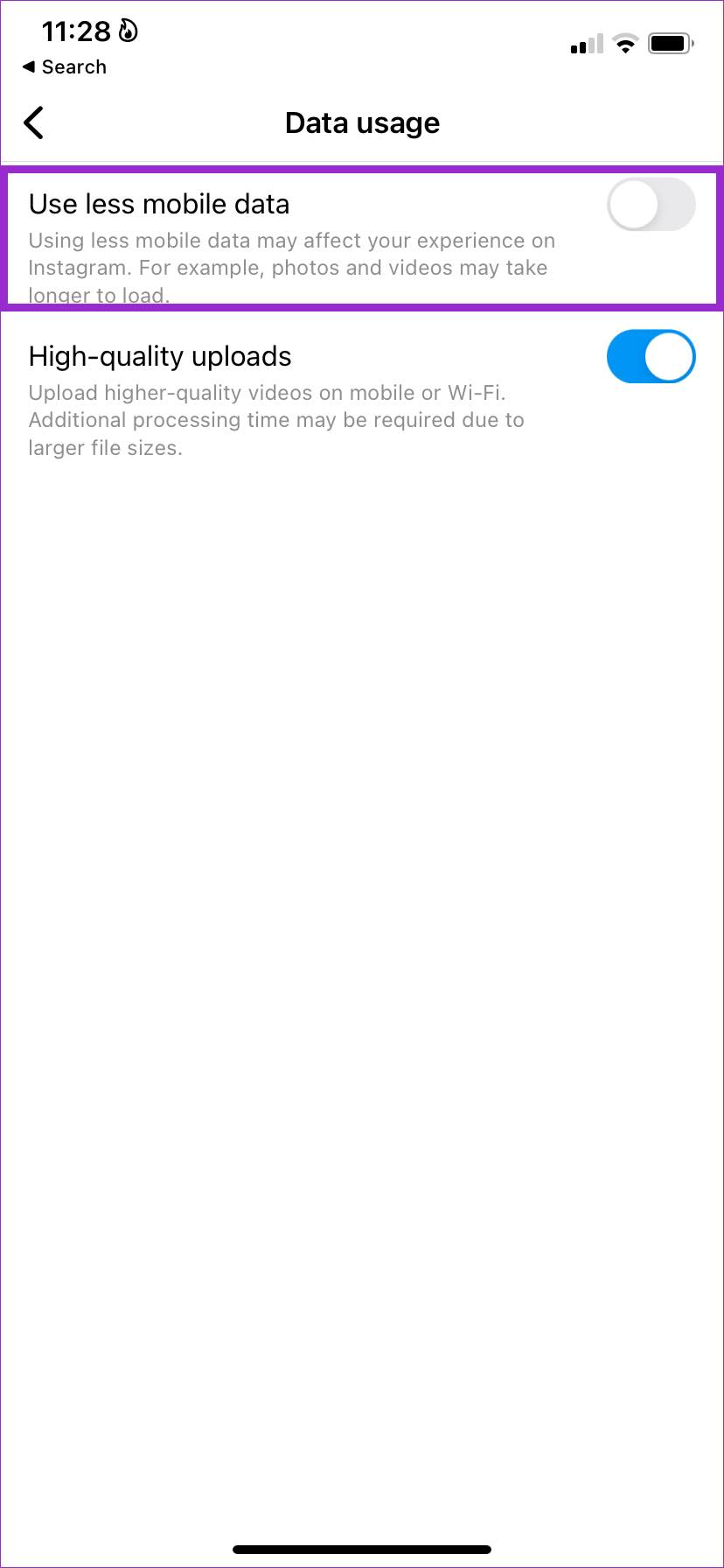
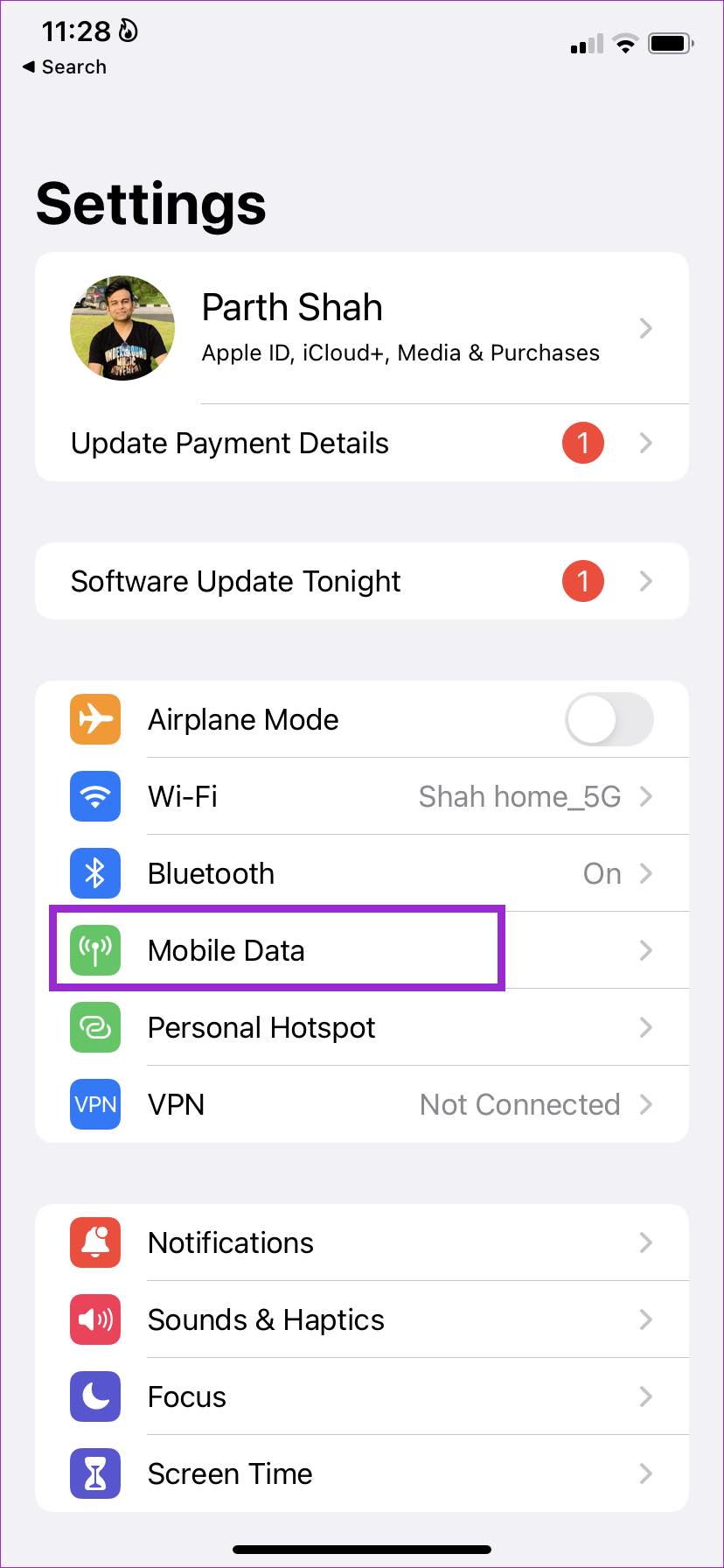

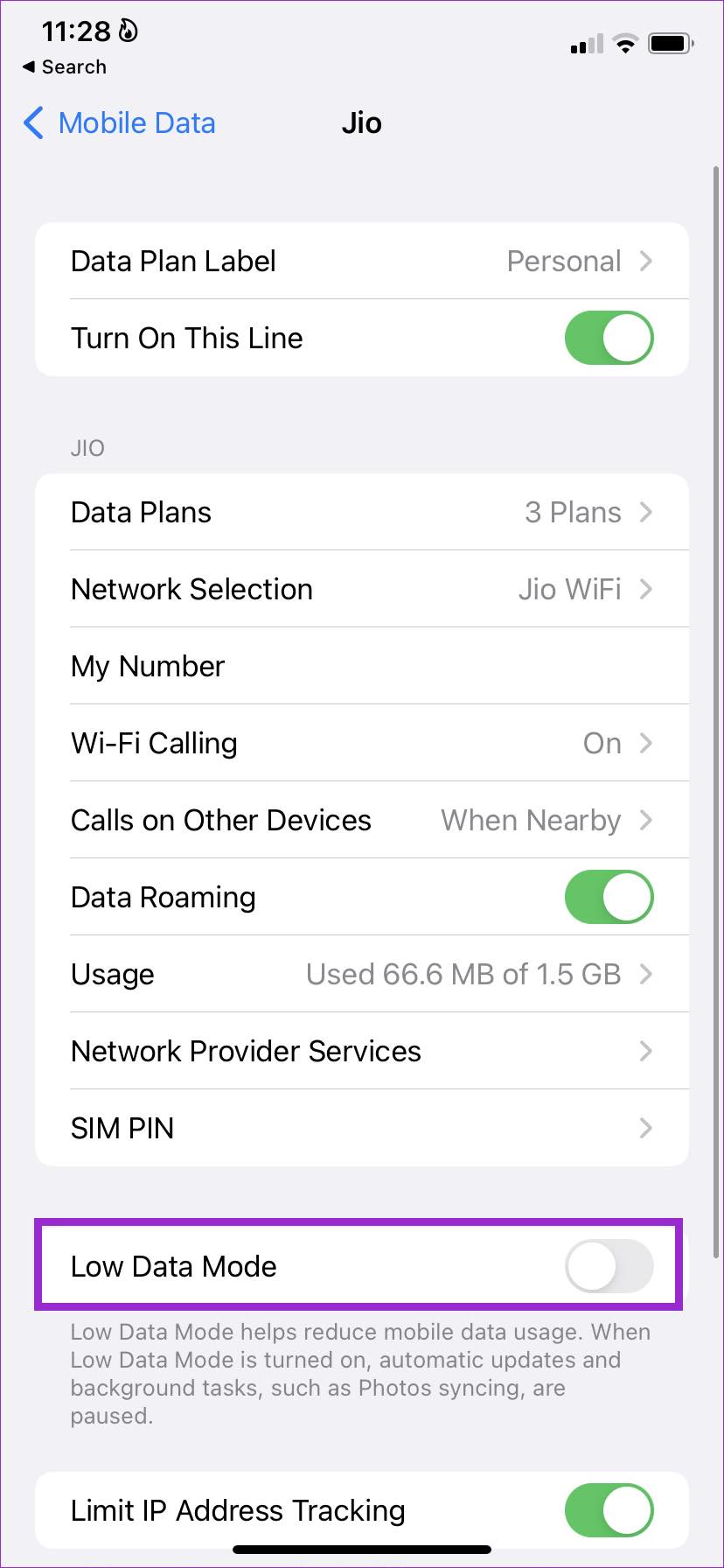

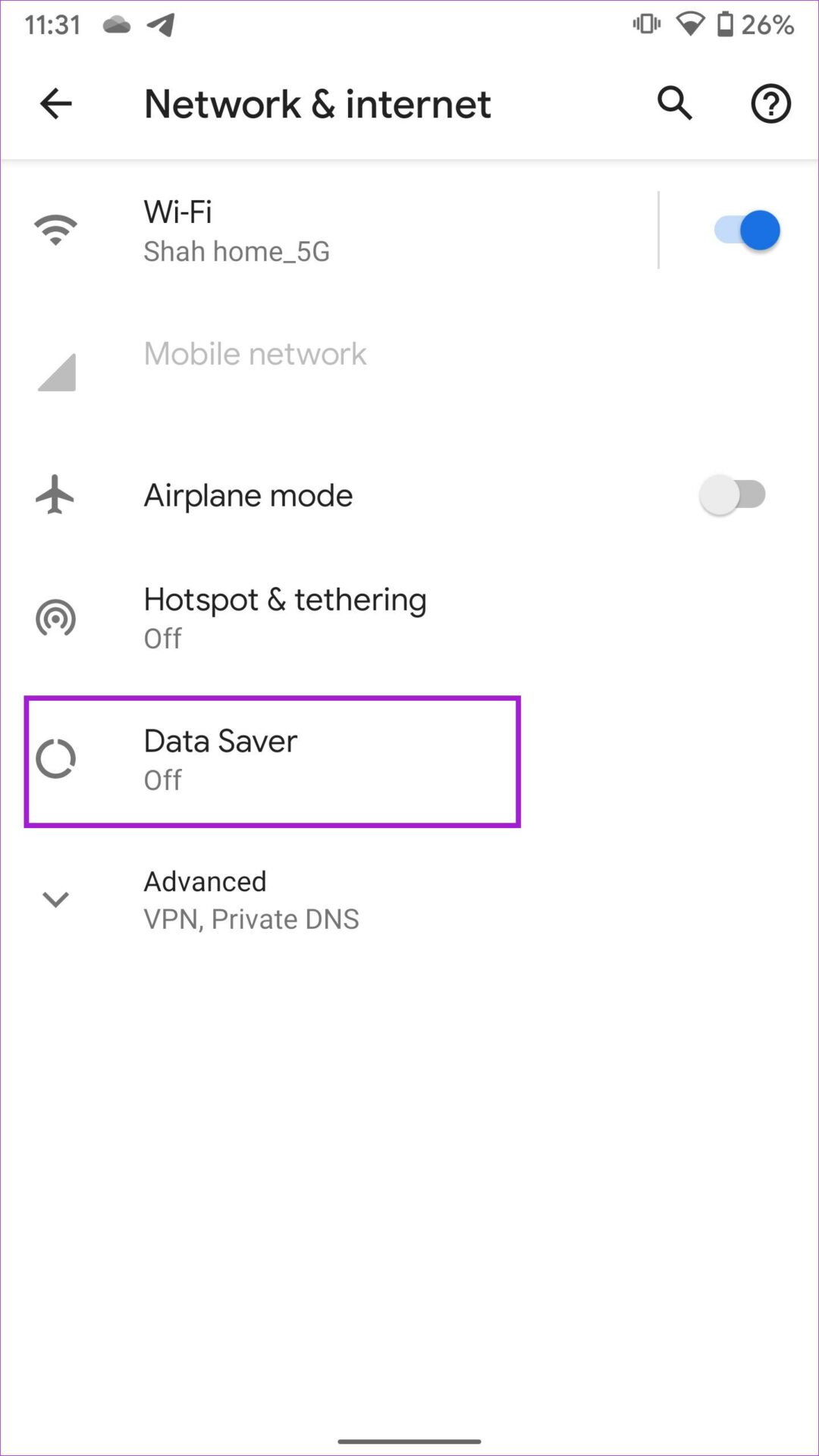
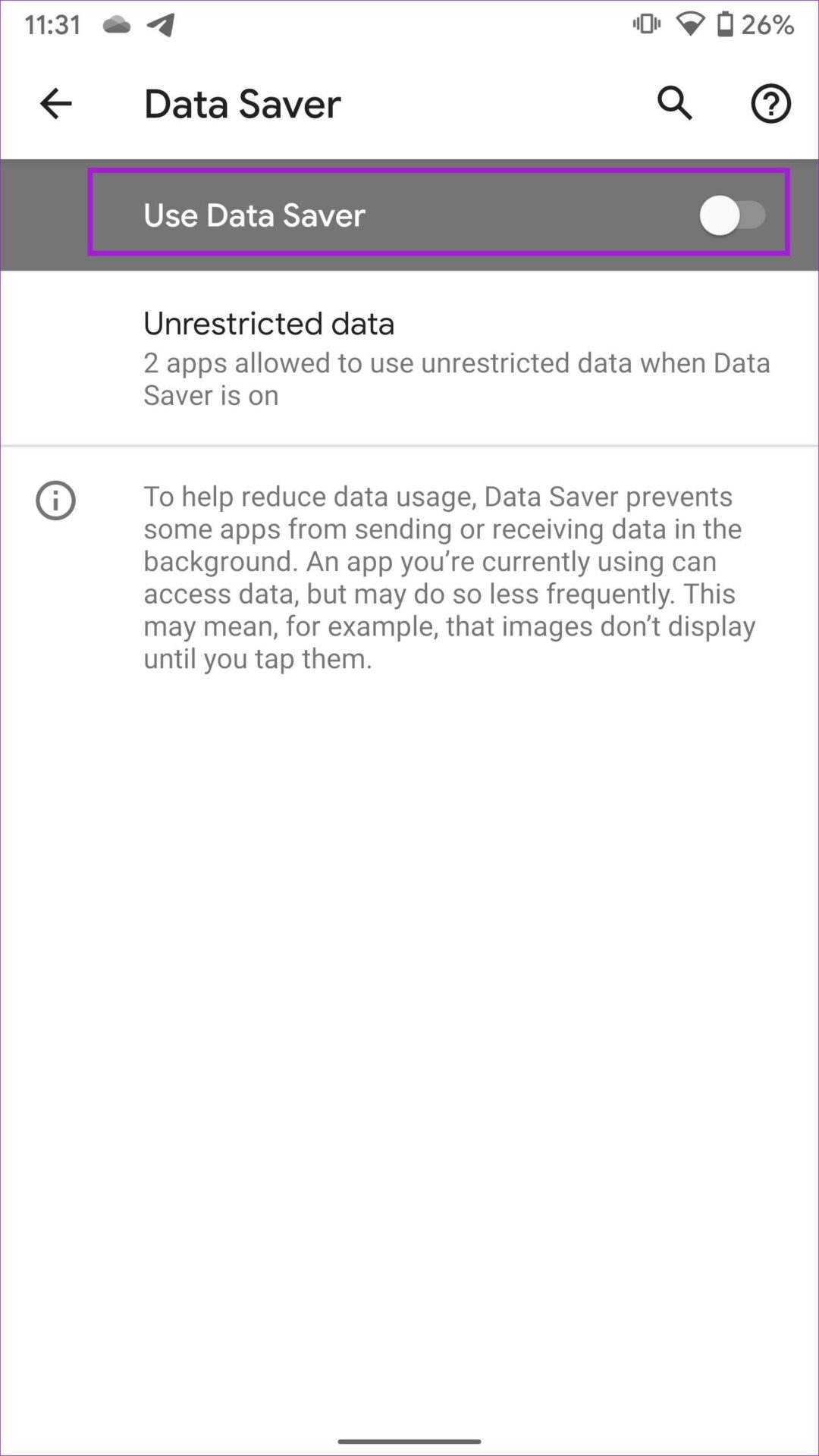
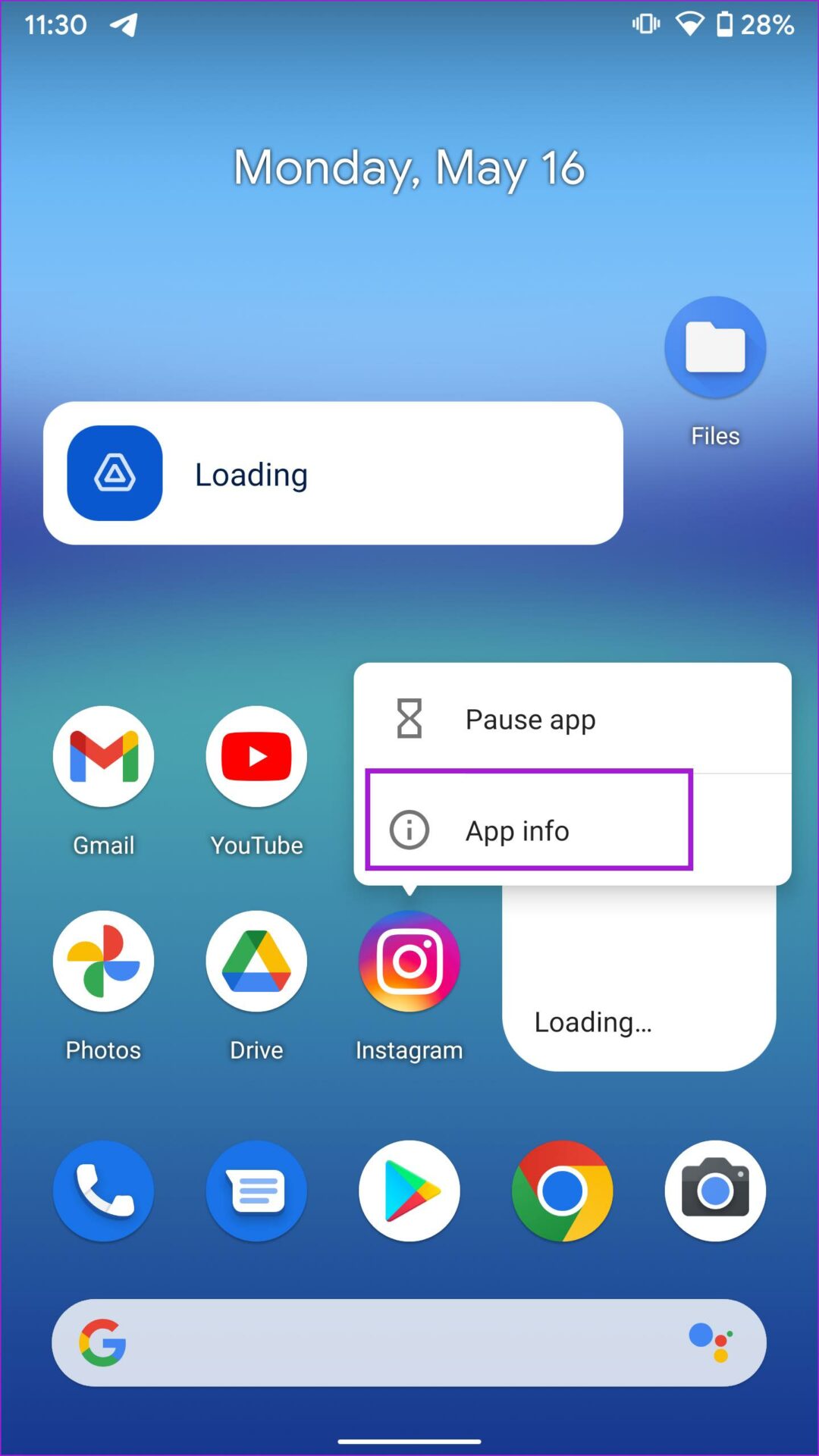
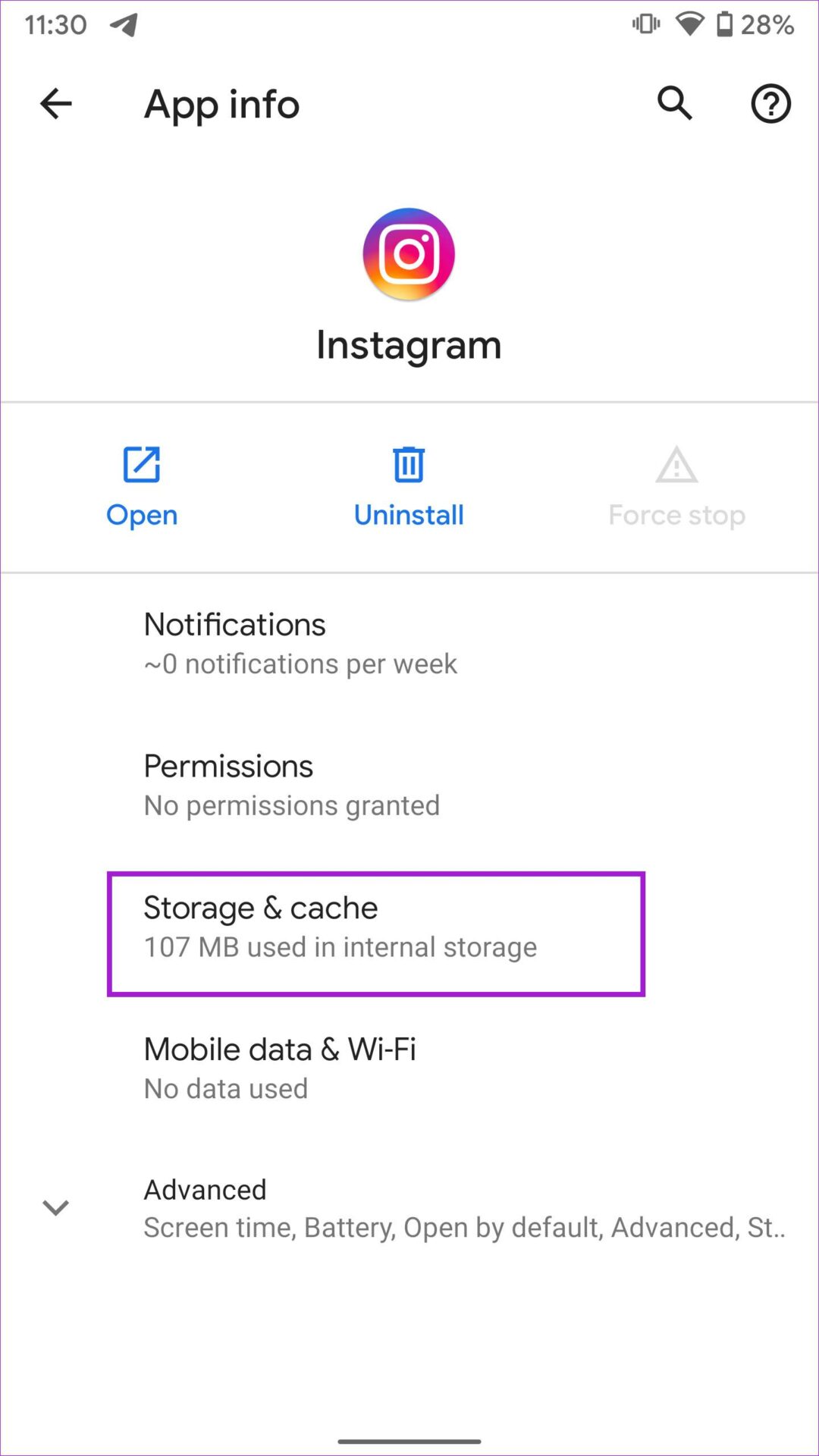
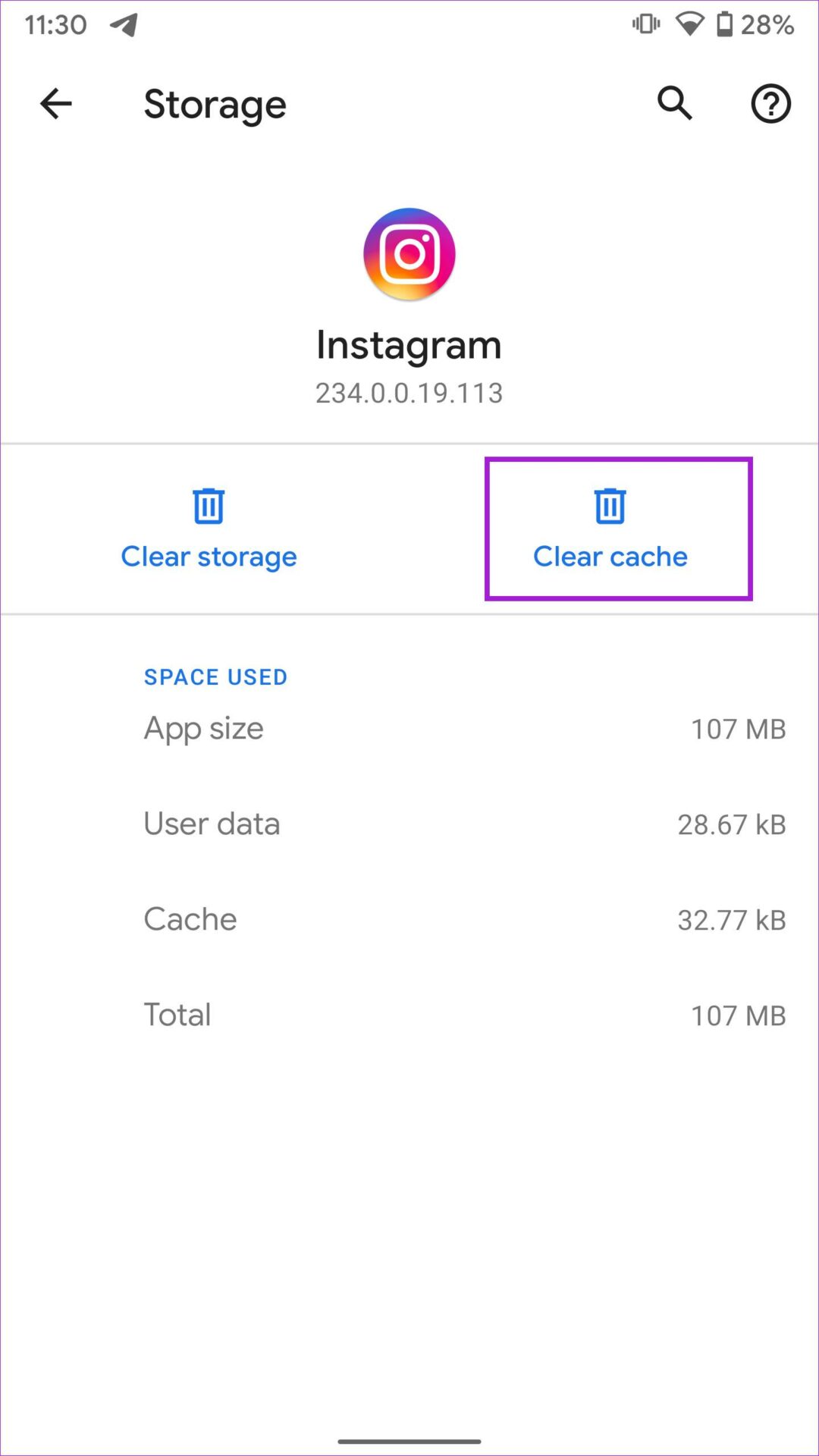
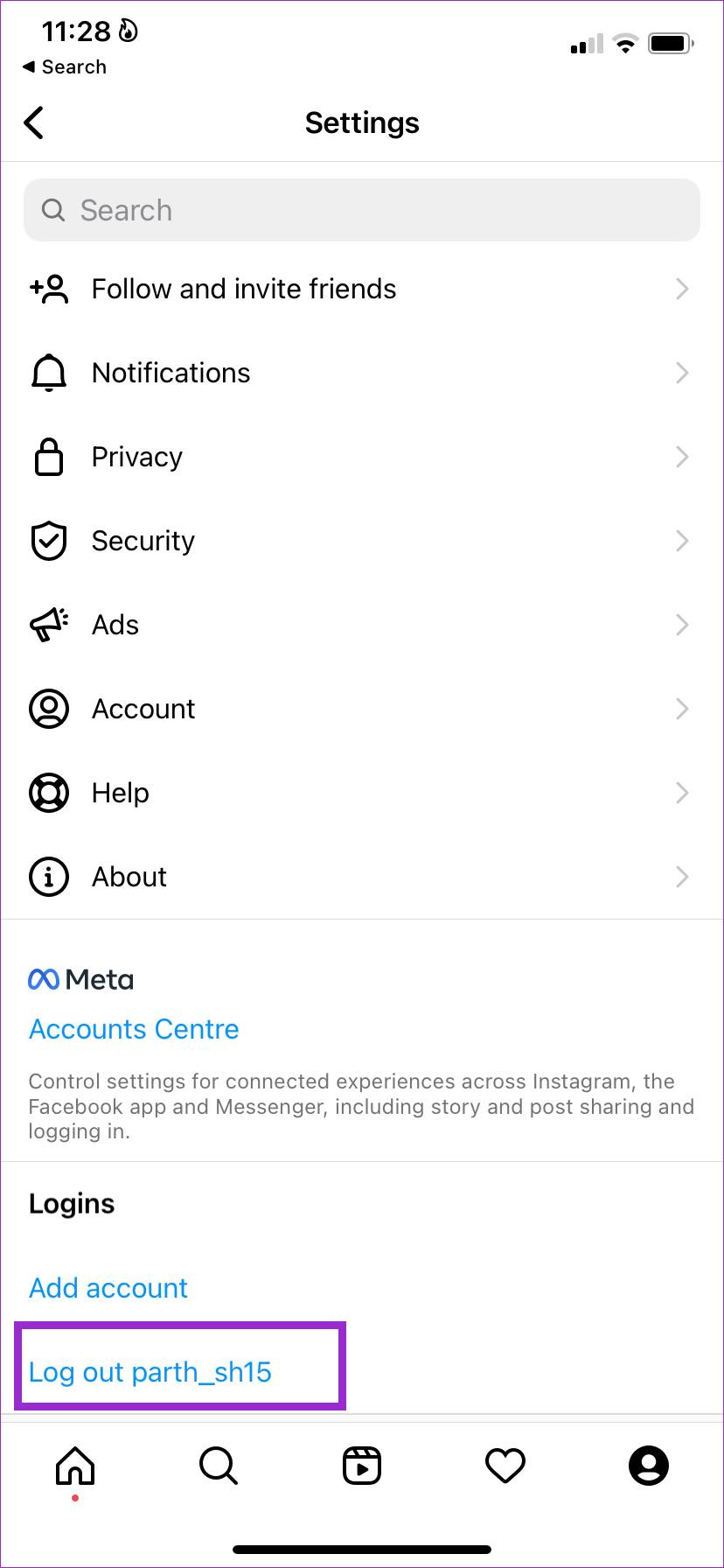
TE PUEDE INTERESAR